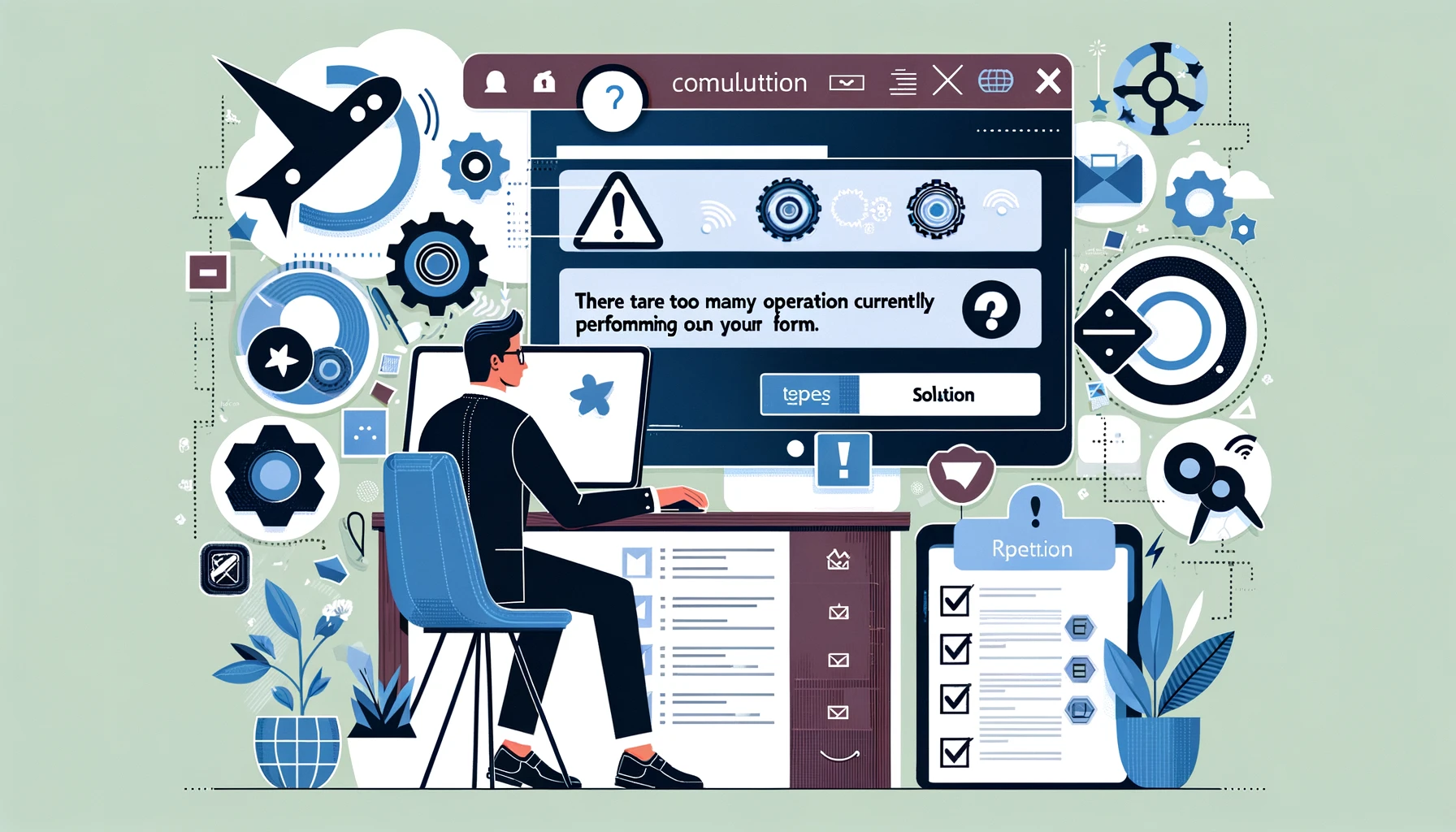Microsoft Forms를 사용하는 동안 “현재 이 양식에서 너무 많은 작업이 수행되고 있습니다. 나중에 양식으로 돌아와 다시 시도해 주세요.”라는 오류 메시지가 표시될 수 있습니다. 이 오류는 주로 사용자가 양식을 복제하려고 할 때 발생합니다. 이 기사에서는 이 오류의 원인을 설명하고 구체적인 해결책을 제공합니다. 이러한 단계를 이해하면 양식을 원활하게 관리하고 사용할 수 있으며 스트레스를 줄이고 Microsoft Forms의 이점을 최대한 활용할 수 있습니다.
오류의 원인과 의미
Microsoft Forms에서 “현재 이 양식에서 너무 많은 작업이 수행되고 있습니다”라는 오류 메시지는 서버가 일시적으로 과부하 상태에 있을 때 나타납니다. 이 오류는 사용자가 양식을 복제하거나 중요한 변경을 시도할 때 많은 요청이 동시에 처리될 때 발생합니다.
서버 부하 오류
이 오류는 Microsoft Forms 서버가 많은 요청을 처리할 때 발생합니다. 이는 특히 사용자가 양식을 동시에 많이 액세스하는 피크 시간대에 눈에 띄며, 서버가 일시적으로 응답하지 않게 됩니다.
요청 제한
Microsoft Forms는 요청 수에 제한을 두고 있습니다. 이 제한은 시스템 안정성을 유지하고 다른 사용자에게 악영향을 미치지 않도록 하기 위한 것입니다. 이 제한을 초과하면 오류 메시지가 나타납니다.
오류 메시지의 의미
“현재 이 양식에서 너무 많은 작업이 수행되고 있습니다”라는 메시지는 현재 작업이 서버의 처리 용량을 초과했음을 나타냅니다. 이 메시지가 나타나면 잠시 기다렸다가 다시 시도하거나 다른 방법으로 양식을 조작해야 합니다.
임시 조치: 기다리기
“현재 이 양식에서 너무 많은 작업이 수행되고 있습니다”라는 오류 메시지가 나타나면 먼저 기다리는 것이 좋습니다. 이 섹션에서는 구체적인 단계와 그 효과를 설명합니다.
기다려야 하는 이유
서버의 높은 부하 상태는 종종 일시적이며, 시간이 지나면 부하가 줄어들 수 있습니다. 서버가 정상 상태로 돌아올 때까지 기다리면 오류 메시지 없이 작업을 완료할 수 있습니다.
구체적인 단계
- 오류가 발생한 후 기다리기: 오류 메시지가 나타나면 약 5-10분 정도 기다리십시오. 이 시간 동안 서버 부하가 감소할 것으로 예상됩니다.
- 다시 시도하기: 기다린 후 양식을 복제하거나 수정해 보십시오. 많은 경우 이 방법으로 오류가 해결됩니다.
주의 사항
- 연속 시도 피하기: 연속 시도는 서버 부하를 더욱 증가시킬 수 있습니다. 기다리는 것이 중요합니다.
- 다른 작업 시도: 기다리는 동안 다른 양식 작업이나 비즈니스 활동을 수행하여 시간을 효율적으로 사용하십시오.
기다렸다가 다시 시도하는 것은 가장 간단하고 효과적인 임시 조치입니다. 이 방법으로 문제가 해결되지 않으면 지원에 문의하는 다음 단계를 고려하십시오.
영구 조치: 지원 상담
기다려도 오류 메시지가 해결되지 않으면 Microsoft 365 지원에 문의하는 것을 고려하십시오. 이 섹션에서는 지원 상담을 위한 구체적인 단계와 필요한 정보를 설명합니다.
Microsoft 365 지원 문의
오류가 지속되면 문제 해결을 위해 Microsoft 365 지원 팀에 문의하십시오. 지원 팀은 신속한 해결을 도울 수 있는 전문 지식을 갖추고 있습니다.
문의 단계
- Microsoft 365 관리 센터에 접속: 관리자 계정으로 Microsoft 365 관리 센터에 로그인합니다.
- 지원 요청 생성: 관리 센터의 “지원” 탭에서 “새 서비스 요청”을 선택하고 세부 사항을 작성합니다.
- 문제 세부 사항 제공: 오류 메시지, 발생 상황, 시도한 조치를 설명합니다.
- 지원 응답 대기: 지원 팀의 응답을 기다리고, 지침에 따라 문제를 해결합니다.
필요한 정보
지원 요청을 생성할 때 다음 정보를 제공하면 신속한 응답을 받을 수 있습니다:
- 오류 메시지 스크린샷: 실제 오류 메시지를 캡처하여 첨부합니다.
- 작업 세부 사항: 양식을 복제하거나 수정할 때의 구체적인 단계나 상황을 설명합니다.
- 계정 정보: 문제가 발생한 계정 정보를 제공합니다.
지원에 문의하면 문제의 근본적인 해결로 이어질 수 있습니다. 오류가 자주 발생하거나 다른 조치가 효과적이지 않은 경우 지원에 조기에 문의하는 것이 특히 중요합니다.
CSP 지원 활용
Microsoft 365를 클라우드 서비스 제공자(CSP)를 통해 구입한 경우 CSP 지원 데스크에 문의하는 것도 효과적인 조치입니다. 이 섹션에서는 CSP 지원을 활용하는 구체적인 단계를 설명합니다.
CSP란?
클라우드 서비스 제공자(CSP)는 Microsoft 제품 및 서비스를 판매하고 지원하는 인증된 파트너입니다. Microsoft 365 사용 중 문제가 발생하면 CSP는 직접적인 지원을 제공합니다.
CSP 지원 문의 단계
- CSP의 연락처 정보 확인: Microsoft 365 구매 시 계약서나 이메일에서 제공된 지원 연락처 정보를 확인합니다.
- 지원 요청 생성: CSP 지원 데스크에 연락하여 지원 요청을 생성합니다. 이는 일반적으로 전화, 이메일 또는 전용 포털을 통해 이루어집니다.
- 문제 세부 사항 설명: 오류 메시지, 작업 단계, 시도한 조치에 대한 자세한 정보를 제공합니다.
- 지침 따르기: CSP의 지침을 따라 문제를 해결하기 위한 단계를 진행합니다. 필요한 경우 추가 정보를 제공하고 문제 해결이 완료될 때까지 지원을 계속 받습니다.
CSP 지원의 장점
- 신속한 응답: CSP는 전담 지원 팀을 보유하고 있어 신속하게 응답할 수 있습니다.
- 맞춤형 지원: CSP는 특정 요구에 맞춘 맞춤형 지원을 제공할 수 있습니다.
- 직접적인 연락: CSP 지원 팀과의 직접적인 연락이 가능하여 문제 해결이 원활하게 이루어질 수 있습니다.
CSP 지원을 활용하면 Microsoft Forms 오류를 신속하게 해결하고 업무 중단을 최소화할 수 있습니다. Microsoft 365를 CSP를 통해 구입한 경우 지원을 꼭 활용하십시오.
양식 최적화
Microsoft Forms에서 오류를 피하려면 양식 자체를 최적화하는 것도 중요합니다. 다음은 양식을 원활하게 복제하고 조작할 수 있도록 도와주는 최적화 방법입니다.
질문 수 줄이기
양식에 질문이 너무 많으면 작업 중 서버 부하가 증가할 수 있습니다. 불필요한 질문을 삭제하고 최소한의 필수 항목에 집중하여 양식의 처리 부하를 줄일 수 있습니다.
여러 페이지로 분할
긴 양식은 여러 페이지로 나누어 서버 부하를 줄일 수 있습니다. 각 페이지에 몇 가지 질문만 배치하면 사용자 작업이 더 쉬워지고 서버 처리도 더 효율적이 됩니다.
양식 복사 수 줄이기
동일한 양식을 여러 번 복사해야 하는 경우 복사 횟수를 최소화하는 것이 좋습니다. 복사본이 적을수록 서버 부하가 줄어들어 오류 발생 위험이 감소합니다.
정기적인 유지 관리
정기적으로 양식을 검토하고 불필요한 항목이나 오래된 데이터를 삭제하면 성능을 유지할 수 있습니다. 또한 양식의 사용 현황을 정기적으로 점검하고 개선이 필요한 부분을 식별하는 것도 중요합니다.
템플릿 사용
새 양식을 만들 때 기존 템플릿을 사용하면 프로세스를 간소화하고 서버 부하를 줄일 수 있습니다. Microsoft Forms는 다양한 템플릿을 제공하므로 이를 사용하는 것이 좋습니다.
양식을 최적화하는 것은 오류를 방지하고 원활한 작업을 수행하는 데 매우 효과적입니다. 이러한 방법을 도입하여 Microsoft Forms를 보다 효과적으로 사용할 수 있습니다.
사례와 성공 사례
“현재 이 양식에서 너무 많은 작업이 수행되고 있습니다”라는 오류 메시지를 해결한 성공 사례를 소개합니다. 구체적인 조치가 문제를 해결하는 데 어떻게 도움이 되었는지 설명합니다.
사례 1: 기다리기로 해결
한 회사에서는 Microsoft Forms를 사용하여 대규모 설문 조사를 정기적으로 실시했습니다. 어느 날, 양식을 복제하려고 할 때 오류 메시지가 나타났습니다. 담당자는 30분 동안 기다린 후 다시 시도했습니다. 그 후, 문제 없이 양식을 복제할 수 있었습니다. 이 사례는 서버 부하가 줄어들 때까지 기다리면 문제가 해결될 수 있음을 보여줍니다.
사례 2: 지원 상담으로 해결
한 교육 기관에서는 여러 수업에서 동일한 양식을 사용할 때 빈번하게 오류가 발생했습니다. 기다려도 문제가 해결되지 않아 Microsoft 365 지원에 문의했습니다. 지원 팀은 양식 설정에 문제가 있음을 파악하고 변경 사항을 안내했습니다. 결과적으로 오류가 해결되었고 양식을 원활하게 복제할 수 있게 되었습니다.
사례 3: 양식 최적화로 해결
한 비영리 단체에서는 큰 이벤트 등록 양식에서 오류가 발생했습니다. 양식에는 많은 질문이 포함되어 있어 복제 및 편집 시 자주 오류가 발생했습니다. 담당자는 질문 수를 줄이고 양식을 여러 페이지로 나누어 서버 부하를 줄였습니다. 결과적으로 더 이상 오류가 발생하지 않았고 참가자 등록이 원활하게 이루어졌습니다.
사례 4: CSP 지원으로 해결
한 소규모 비즈니스에서는 Microsoft 365를 CSP를 통해 구입했으며 양식 작업 중 자주 오류가 발생했습니다. CSP 지원 데스크에 문의하여 양식 설정 및 사용에 대한 자세한 조언을 받았습니다. 결과적으로 오류가 해결되었고 일상 작업이 원활하게 진행되었습니다.
이러한 성공 사례를 참고하여 환경에 맞는 적절한 조치를 적용함으로써 오류 메시지를 효과적으로 해결할 수 있습니다.
자주 묻는 질문
다음은 Microsoft Forms 오류에 대한 자주 묻는 질문과 그 답변입니다. 이 FAQ는 오류 해결에 유용한 정보를 제공합니다.
Q1. 오류 메시지가 자주 나타납니다. 어떻게 해야 하나요?
오류 메시지가 자주 나타나면 먼저 기다렸다가 다시 시도해 보십시오. 그래도 문제가 해결되지 않으면 Microsoft 365 지원 또는 CSP 지원에 문의하여 양식 설정과 서버 상태를 확인하십시오.
Q2. 오류 메시지가 나타나는 원인은 무엇인가요?
이 오류 메시지는 Microsoft Forms 서버가 일시적으로 높은 부하 상태에 있음을 나타냅니다. 서버가 많은 요청을 처리하거나 요청 한도를 초과할 때 발생합니다.
Q3. 기다려도 오류가 해결되지 않습니다. 어떻게 해야 하나요?
기다려도 오류가 해결되지 않으면 자세한 조사와 조치를 위해 Microsoft 365 지원 또는 CSP 지원에 문의하십시오. 또한 양식을 최적화하는 것을 고려하십시오(질문 수 줄이기, 여러 페이지로 분할 등).
Q4. 양식 복제가 실패할 경우 시도할 다른 방법은 무엇인가요?
양식 복제가 실패할 경우 다음 조치를 시도해 보십시오:
- 브라우저 캐시 지우기
- 다른 브라우저 사용
- 양식 질문 수 줄이기
- 양식을 여러 페이지로 분할
Q5. 오류 메시지를 피하기 위한 모범 사례가 있나요?
오류 메시지를 피하려면 양식 질문 수를 적당히 유지하고 여러 페이지로 나누는 것이 좋습니다. 불필요한 항목과 데이터를 삭제하여 양식을 정기적으로 유지 관리하십시오.
이 질문과 답변을 참고하여 Microsoft Forms 오류에 대한 이해를 깊게 하고 효과적인 조치를 취할 수 있습니다.
요약
Microsoft Forms에서 “현재 이 양식에서 너무 많은 작업이 수행되고 있습니다”라는 오류 메시지는 서버 부하 또는 요청 한도 초과로 인해 발생합니다. 먼저 기다렸다가 다시 시도해 보십시오. 그래도 문제가 해결되지 않으면 Microsoft 365 지원 또는 CSP 지원에 문의하십시오. 또한 양식 최적화 및 모범 사례를 도입하여 오류를 방지하십시오. 이러한 조치를 통해 Microsoft Forms를 더 원활하게 사용할 수 있습니다.